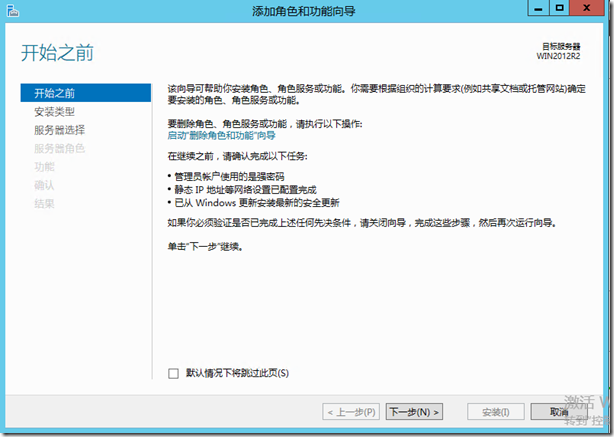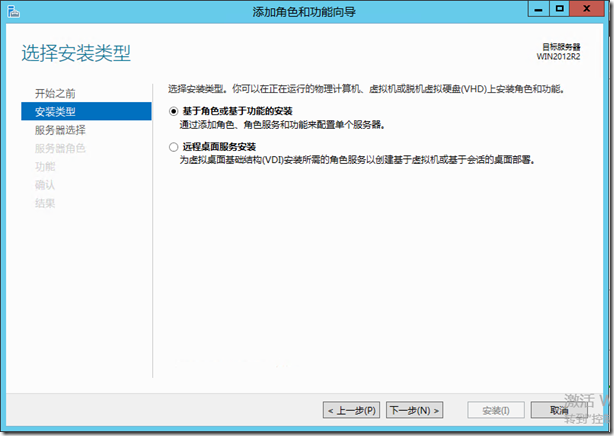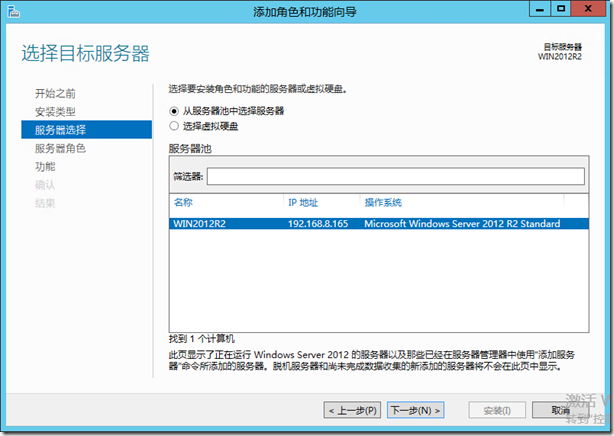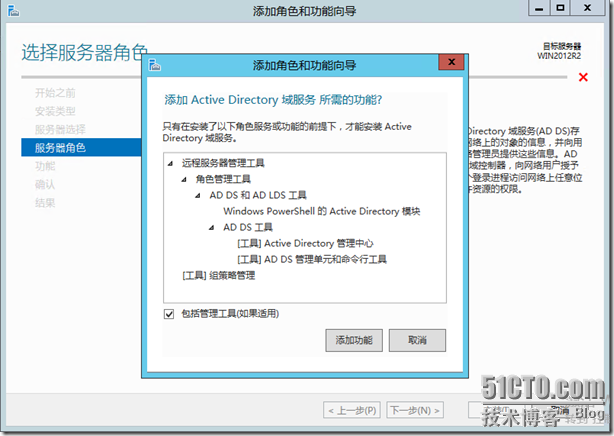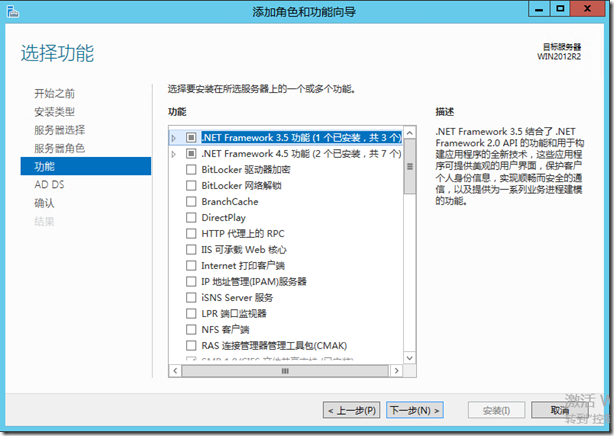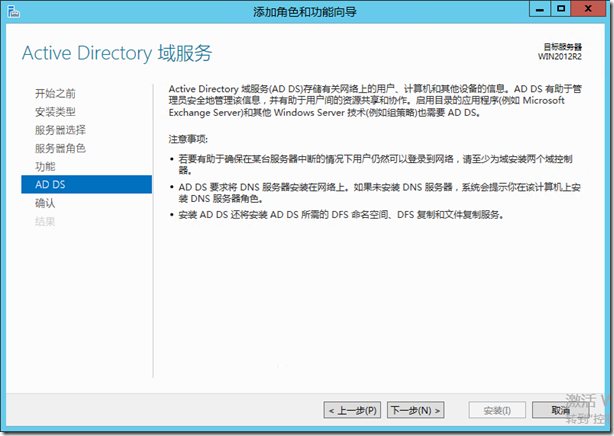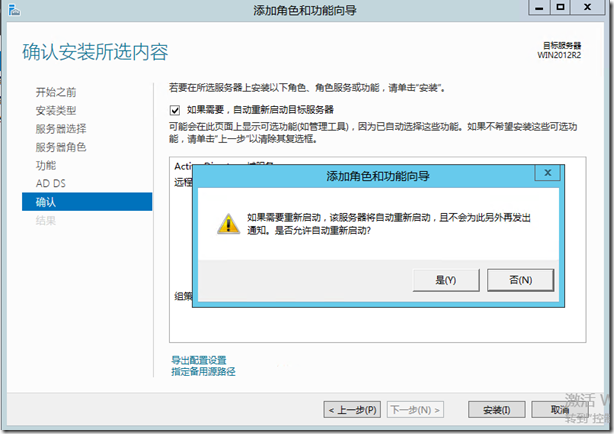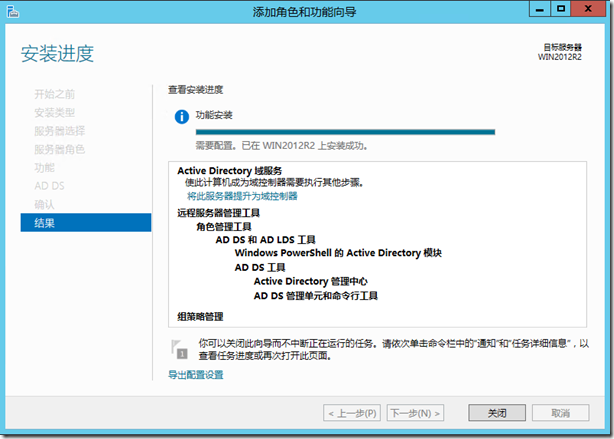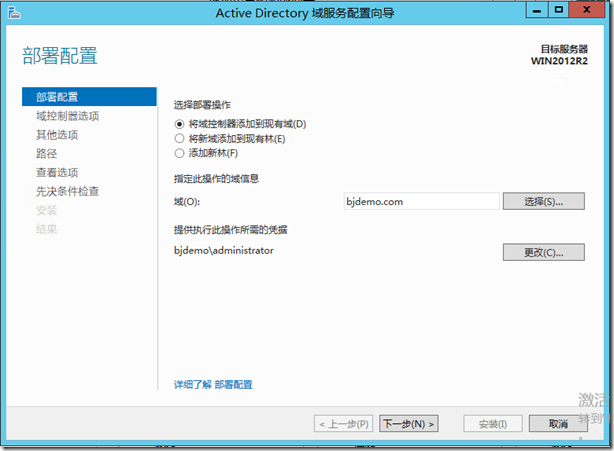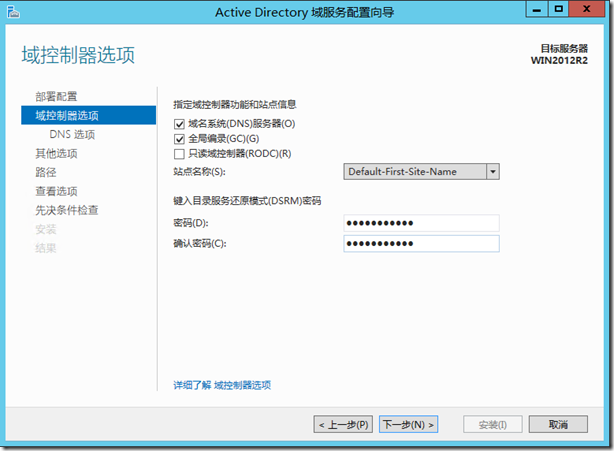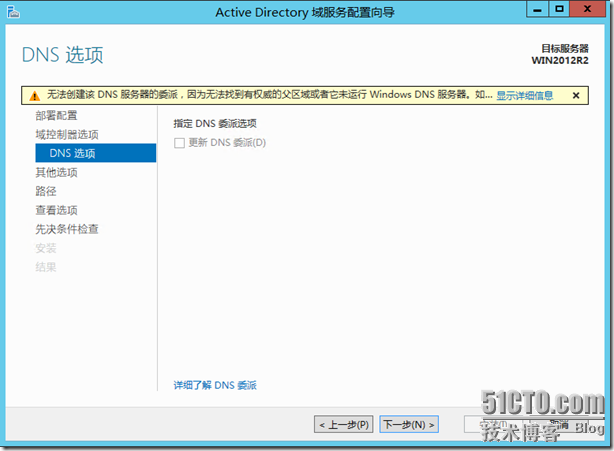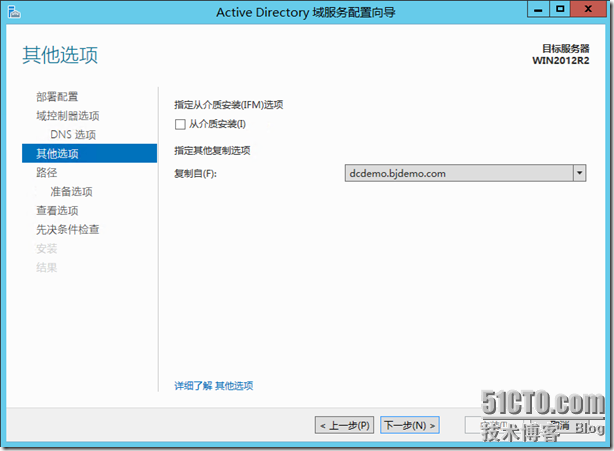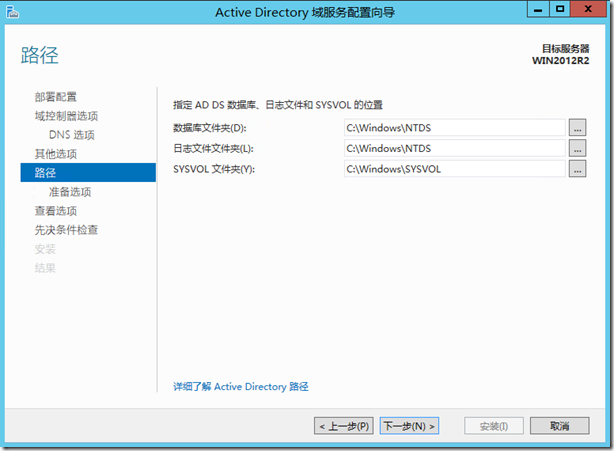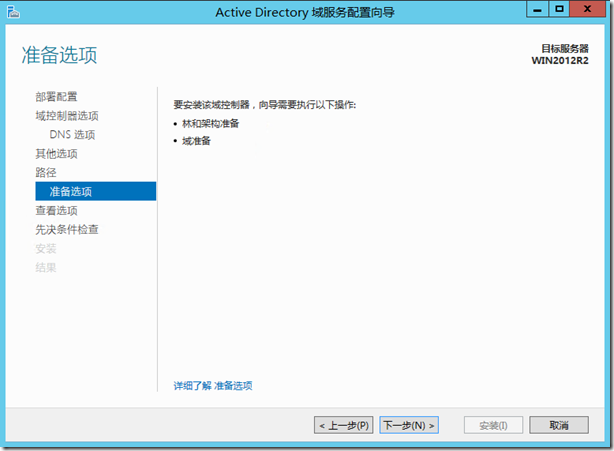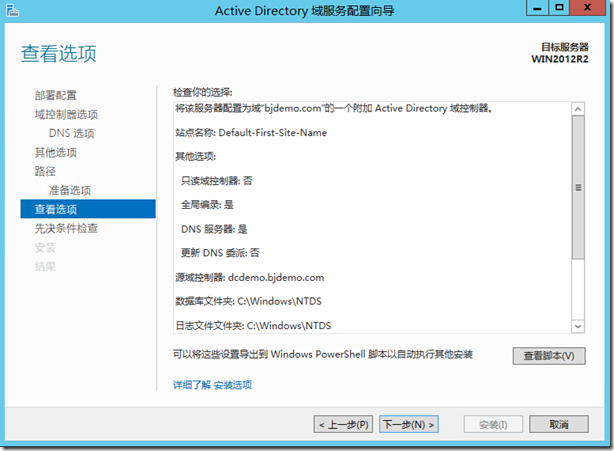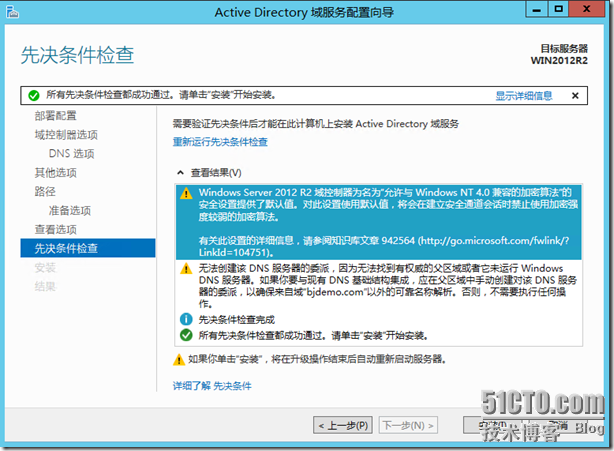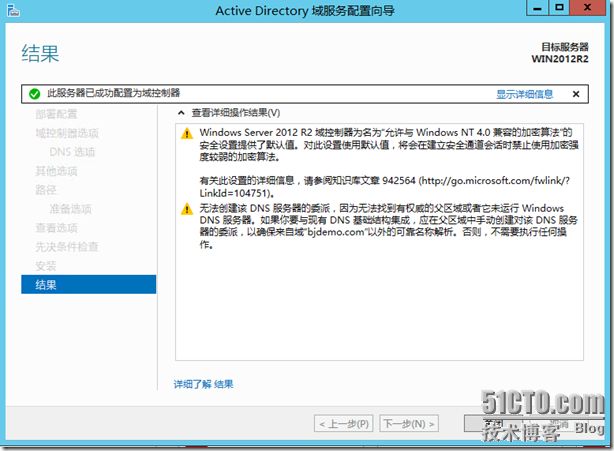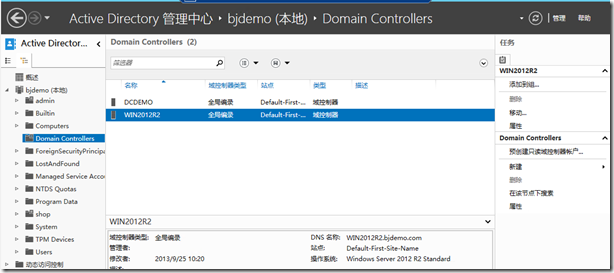Windows Server 2012 R2 中增加了不少功能,在AD角色中就增加了如下新特性:
Workplace Join:支持设备在不加入域的情况下,通过第二因子认证和单点登录
通过web应用代理访问内部应用:外部设备可以直接通过Web应用代理来访问内部应用和服务,如:ADFS、Applications。
通过规则以决定访问ADFS资源的用户权限,权限有三种:允许所有用户访问、输入凭据访问、拒绝用户访问
同样我们在升级和迁移工作中,Windows Server 2012 R2 使工作变得更加简便和快速。接下来将演示如何把windows Server 2008 R2的域服务迁移到Windows Server 2012 R2 上。迁移工作可以有多种方式,常见的就是在不同设备上进行迁移,这样安全可靠。还有一种是就地升级的迁移,这种方式只限于能直接升级到Windows Server 2012 R2 的系统,升级前做好系统备份工作。
1.新安装一台Windows server 2012 R2服务器,打开添加角色和功能对话框。
2.在安装类型页面点击下一步
3.在服务器选择页面,点击下一步
4.在服务器角色页面,选择AD域服务角色,点击下一步
5.在功能页面,点击下一步
6.点击下一步
8.勾选“如果需要,自动重新启动服务器”,点击安装
9.安装完成后点击“将此服务器升级为域控制器”
10.在部署配置页面,选择将域控制器添加到现有域,具体配置如图所示,点击下一步
11.输入目录还原密码,然后点击下一步
12.点击下一步
13.复制自 选择主域控制器,然后点击下一步
15.点击下一步
16.点击下一步
17.先决条件检查通过后,点击安装
18.安装完成后,点击关闭
19.在AD管理中心中看到,windows server 2012 R2 服务器已经成为域控制器。
本文出自 “挥墨的书童” 博客,转载请与作者联系!原文链接:http://shutong.blog.51cto.com/1559738/1301938
3,898 Views